Die Veröffentlichung von iOS 9 war ein wichtiger Schritt auf dem Weg, das iPad zu einer eigenen Plattform zu entwickeln. Es war das erste Mal, dass das iPad wichtige Funktionen unabhängig vom iPhone erhielt. Viele iPad-Benutzer wollten jedoch immer noch mehr. Eine der eklatanten Versäumnisse war die Fähigkeit, Ziehen Sie Daten zwischen Apps und legen Sie sie ab. Mit der Einführung von Multitasking, geteilter iOS-Ansicht und dem iPad-Dock, machte die Funktion absolut Sinn. Es hat lange gedauert, aber iOS 11 liefert endlich. 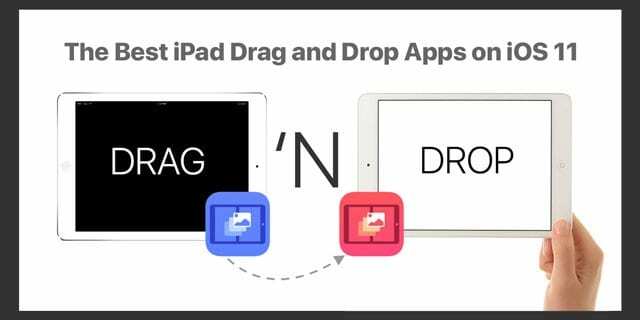
Drag & Drop steckt noch in den Kinderschuhen, aber es gibt bereits einige großartige Apps, die aktualisiert wurden, um es zu unterstützen. Wenn Sie es gejuckt haben, Drag & Drop zu verwenden, sind dies einige iOS 11 Drag & Drop-Apps, die Sie ausprobieren müssen. Brauchen Sie ein iOS 11 Drag-and-Drop-Tutorial? Schau dir das an Artikel.
Inhalt
- In Verbindung stehende Artikel
-
Die besten iPad Drag-and-Drop-Apps auf iOS 11: Apples eigene Apps
- Dateien
- Safari
- Anmerkungen
-
Beste Drag-and-Drop-Apps für iPad unter iOS 11: Apps von Drittanbietern
- Tragen
- Luftpost
- PDF-Experte
- Kopiert
- Todoist
- Zusammenhängende Posts:
In Verbindung stehende Artikel
- So verwenden Sie Ihr iPad-Dock in iOS11
- Drop & Drag auf Ihrem iPad & iPhone mit iOS 11
- So schließen und wechseln Sie zwischen Apps in iOS 11
- iPad Splitscreen funktioniert nicht, wie man es repariert
Die besten iPad Drag-and-Drop-Apps auf iOS 11: Apples eigene Apps
Es ist keine Überraschung, dass viele Apps von Apple bereits unterstützen ziehen und ablegen. Auch wenn Sie normalerweise keine Erstanbieter-Apps verwenden, sind sie eine gute Möglichkeit, die Neuerungen in iOS 11 zu überprüfen. Ich werde nicht jede First-Party-App behandeln, aber es gibt ein paar Highlights. Um die vollständige Liste der Apple-Apps anzuzeigen, die Drag & Drop unterstützen, schau mal auf ihrer Website.
Dateien
Die Dateien-App ist wohl das Highlight von iOS 11 und ist wirklich die Drehscheibe für Drag & Drop. Man kann gut argumentieren, dass das eine ohne das andere keinen Sinn macht. Die Umsetzung ist super. Drag & Drop funktioniert wie erwartet. Berühren Sie einfach eine Sekunde lang eine Datei und sie wird angezeigt, sodass Sie sie in eine andere App ziehen können. Ebenso einfach können Sie Dateien in die App ziehen.
Safari
Safari ist voller Drag-and-Drop-Möglichkeiten. Bilder, Textauswahl und URLs können alle ausgewählt und in andere Apps gezogen werden. Sie können auch URLs von anderen Apps in die Adressleiste ziehen, um einen Link aufzurufen, was eine nette Geste ist.
Anmerkungen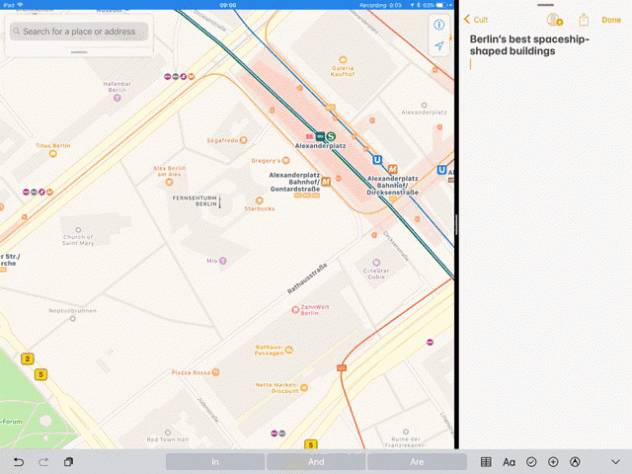
Apple hat der Notes-App in den letzten Jahren viel Aufmerksamkeit geschenkt, und das zeigt sich auch weiterhin. Die Kraft von Drag & Drop kommt in Notes richtig zur Geltung. Viele gängige Aufgaben wie das Hinzufügen von Bildern oder das Kopieren von Text in eine Notiz sind schneller denn je.
Mail ist eine weitere App, die stark von Drag & Drop profitiert. In der Vergangenheit war Mail beim Umgang mit mehreren Anhängen stark eingeschränkt. Allein der Versuch, einer neuen E-Mail ein paar Dateien hinzuzufügen, hat mir mehrere Kopfschmerzen bereitet. Drag-and-Drop macht den Umgang mit Anhängen in Mail zum Kinderspiel.
Per Drag & Drop ist es endlich einfach, mehrere Dateien zu einer neuen Nachricht hinzuzufügen. Sobald Sie eine Datei zum Ziehen markiert haben, tippen Sie einfach mit Ihrer freien Hand auf andere Dateien, um sie dem Stapel hinzuzufügen. Sie können sie dann direkt in eine Nachricht einfügen. Sie können auch eine ganze E-Mail in eine andere App ziehen, um einen Link zurück zur E-Mail zu erstellen. Dies kann besonders hilfreich sein, um E-Mail-Erinnerungen zu erstellen.
Beste Drag-and-Drop-Apps für iPad unter iOS 11: Apps von Drittanbietern
Die lebhafte Entwickler-Community von Apple nimmt neue Funktionen normalerweise schnell an und Drag & Drop ist nicht anders. Es gibt bereits viele Apps von Drittanbietern, die diese Funktion unterstützen, aber diese sind einige der besten.
Tragen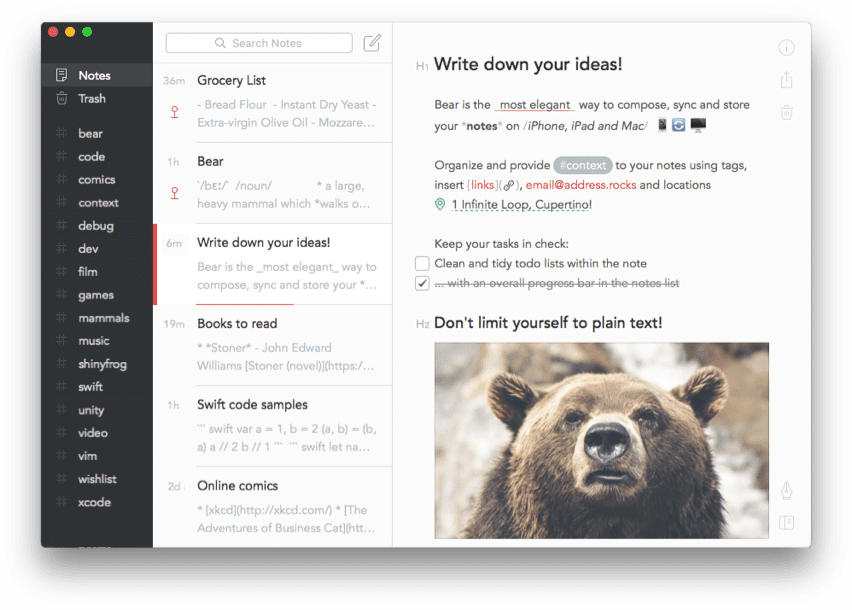
Bear ist mit Sicherheit eine der besten Notiz-Apps für das iPad, besonders wenn Sie im Markdown schreiben. Ähnlich wie bei der Notizen-App von Apple können Sie Bilder, Texte und Dateien direkt in die App ziehen. Allerdings leistet Bear bei der Handhabung von direkten Links zu Webseiten keine gute Arbeit, ein Bereich, in dem Notes sich auszeichnet. Das Ziehen von Dateien in die App ist ebenfalls ein Hit oder Miss. Die App stürzte bei mir ein paar Mal ab, als ich einer Notiz ein PDF hinzufügte.
Für reines Schreiben und Notizen ist Bear die beste verfügbare App mit Drag-and-Drop-Unterstützung.
Luftpost
An E-Mail-Clients von Drittanbietern für das iPad mangelt es nicht. Ich habe die meisten von ihnen ausprobiert, komme aber weiterhin zu Airmail. Die Drag-and-Drop-Unterstützung ähnelt der Standard-Mail-App mit einer Ausnahme. In einigen Apps wird durch das Ablegen einer Nachricht eine PDF-Datei erstellt und kein Link zurück zur E-Mail. In meiner Verwendung erstellte das Ziehen einer Nachricht in die Notes-App eine PDF-Datei, während das Ziehen einer Nachricht in Bear einen Link zurück zur Nachricht erstellte. Auch Anhänge werden in Airmail sehr gut gehandhabt. Das Anhängen mehrerer Dateien an eine Nachricht ist endlich einfach.
PDF-Experte
PDF Expert ist eine der besten PDF-Apps im App Store. Es hat auch einige nette Tricks im Ärmel. Es kann als Dokumentenanbieter in der Datei-App dienen, die ein großartiger Ort ist, um PDF-Dateien lokal zu speichern, die Sie möglicherweise lesen und kommentieren.
Readdle, der Entwickler von PDF Expert, implementierte Drag-and-Drop-Unterstützung zwischen einigen ihrer eigenen Apps, bevor Apple die Funktion überhaupt ankündigte. Es ist sinnvoll, dass ihre Apps die Funktion systemweit unterstützen.
Die Implementierung von Drag & Drop ist unkompliziert und ähnelt der App „Dateien“. Wenn Ihre Arbeit mit PDFs jedoch viel Zeit erfordert, ist PDF Expert ein Kinderspiel.
Kopiert
Zwischenablage-Manager sind mehr Power-User-fokussiert, aber wenn Sie in diesem Lager sind, ist Copied das Beste auf dem Markt. Per Drag & Drop können Sie alles, was Sie in Ihrem Zwischenablageverlauf gespeichert haben, schnell in eine andere App verschieben. Diese Zwischenablagefreigabe umfasst Text, Bilder, Links usw.
Todoist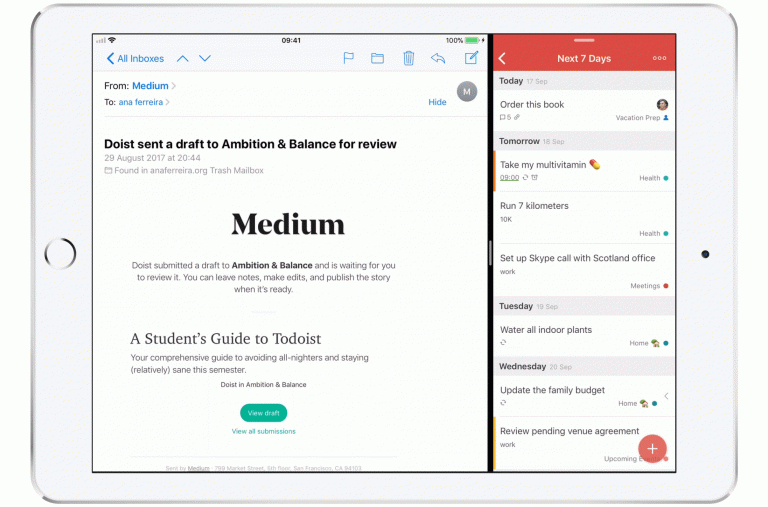
Todoist ist eine der beliebtesten Aufgabenverwaltungs-Apps für iOS und Drag & Drop macht es noch besser. Du kannst Textnachrichten, URLs, E-Mails, Bilder, PDFs, Dateien und mehr in Todoist ziehen.
Todoist hat Drag & Drop auf intelligente Weise implementiert. Um eine neue Aufgabe zu erstellen, können Sie Elemente entweder auf die Schaltfläche "Schnell hinzufügen", die Projekt-, Label- oder Filteransicht ablegen. Wenn Sie ein Element im Kommentarbildschirm ablegen, wird ein neuer Kommentar erstellt und mit den Informationen vorausgefüllt. Je nachdem, wo Sie ein Element in der App ablegen, unterschiedliche Ergebnisse zu erhalten, fühlt sich an, als ob Drag & Drop funktionieren sollte. Hoffentlich werden viele andere Apps nachziehen und eine ähnliche Implementierung unterstützen.
Herauszufinden, welche Dateitypen in und aus Apps verschoben werden können, ist ein kleiner Lernprozess. Aber wenn Sie erst einmal ein Gefühl dafür bekommen haben, können Sie mit dem iPad produktiver denn je arbeiten.